Как создать образ системы Windows 8
 Как создать образ системы Windows 8 – это очень важный вопрос. Конечно, «восьмерка» имеет встроенную защиту от вирусов, а также отличается стабильностью работы, но все же она не может предоставить стопроцентной защиты для реестра и данных пользователя.
Как создать образ системы Windows 8 – это очень важный вопрос. Конечно, «восьмерка» имеет встроенную защиту от вирусов, а также отличается стабильностью работы, но все же она не может предоставить стопроцентной защиты для реестра и данных пользователя.
Поэтому рекомендуется после установки и настройки операционной системы создать ее резервную копию. В случае каких-либо проблем при помощи этой копии вы сможете восстановить ОС без потери данных.
Содержание
Как создать образ Windows 8
Создать копию ОС Windows 8 можно двумя способами:
- В консоли управления.
- Используя командную строку.
В любом случае создается файл, в котором записана вся информация о параметрах ОС и установленных приложениях. Файлы абсолютно идентичны и одинаково успешно могут быть использованы при необходимости восстановления.
Как скачать образ Windows 8: Видео
Создать архив Windows 8 встроенными средствами
Для этого нам потребуется открыть консоль управления. Сделать это можно при помощи одновременного нажатия на клавиши Пуск+X. В открывшемся меню выберите пункт «Панель управления». Далее находим пункт «Система и безопасность», после чего открываем «История файлов». В открывшемся меню в левом нижнем углу следует нажать «Резервная копия образа системы».
Таким образом, мы открыли встроенную утилиту, которая позволит выполнить создание образа системы Windows 8. Теперь нужно просто следовать подсказкам на экране.
В первую очередь система просит указать носитель, на котором будет сохранен файл, с записанными данными ОС. Рекомендуется выбирать переносной накопитель, такой, как флешка или DVD диск. Однако его можно хранить и на винчестере. Если вы хотите записать файл на флешку, то установите маркер на пункт «На жесткий диск» и выберите в списке ваш накопитель.
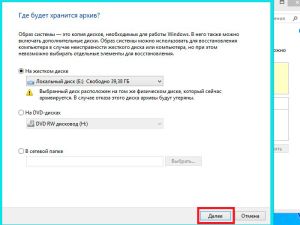 Выбираем нужный вариант. После этого откроется окно, в котором нужно проверить все параметры и нажать кнопку «Архивировать».
Выбираем нужный вариант. После этого откроется окно, в котором нужно проверить все параметры и нажать кнопку «Архивировать».
Запись образа при помощи программы Windows 7 USBDVD Download tool: Видео
Создание образа в командной строке
Второй вариант создания резервного архива ОС Windows 8 заключается в использовании командной строки. Иногда первый метод может давать сбой или пользователи могут испытывать определенные сложности. В командной строке нет ничего сложного. Главное – знать простые команды. Итак, для начала нам нужно запустить инструмент от имени администратора.
Делается это простым нажатием комбинации клавиш Пуск+X. Выбираем из списка «Командная строка (администратор)». Теперь можно приступать к прописыванию команд:
- Команда для создания архива системы – Wbadmin start backup -backupTarget:E: -allCritical –quiet. Здесь фраза «AllCritical» говорит о том, что в файл будут включены все критически важные данные и компоненты Windows. Буква «Е» между двоеточиями указывает утилите каталог, в котором будет сохранен архив. –quiet говорит о том, что команда будет выполнена в тихом режиме, без участия пользователя.
- По умолчанию в файл образа будет включен только системный том. Если в архив нужно включить дополнительные разделы винчестера, то следует прописать следующую команду – Wbadmin start backup -backupTarget:E: -Include:D:,H: -allCritical –quiet. Она необходима для создания образа. Она идентична первой команде, только в ней добавлен ключ –include, а через запятую указаны разделы, которые будут архивироваться. Для примера мы ввели разделы винчестера D и H. Вместо них вы вписываете буквы своих томов.
В зависимости от объема данных, который будет включен в архив, его создание может занять от 20 минут до нескольких часов. В результате в указанном разделе появится созданный нами файл, который содержит всю информацию об операционной системе и установленных приложениях.
Теперь вы знаете несколько способов, как создать образ Windows 8. Кроме этого, архивацию можно выполнить и при помощи сторонних программ, к примеру, в Acronis Disk Director.



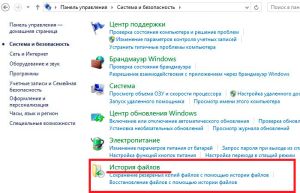
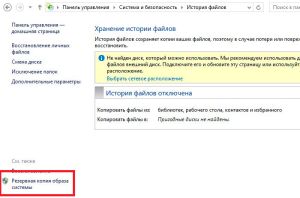
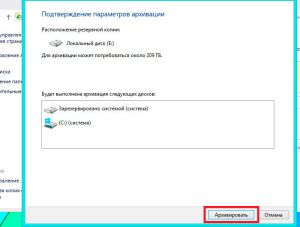

[…] установку. Однако прежде чем это сделать, вам придется создать виртуальный образ Windows 8, или другой версии, либо же Linux и так далее, при помощи […]